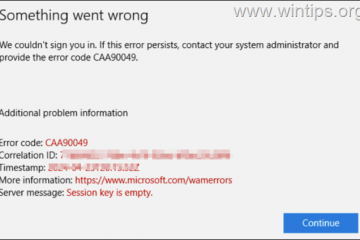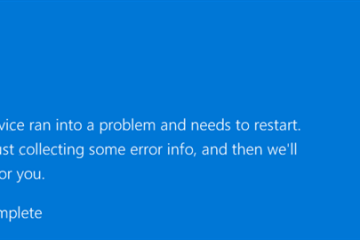การมีหลายหน้าจอนั้นยอดเยี่ยมสำหรับการทำงานหลายอย่างพร้อมกัน ซึ่งทำให้คุณสามารถค้นหาบนหน้าจอหนึ่ง พิมพ์ในอีกหน้าจอหนึ่ง และดูวิดีโอ YouTube ในหน้าจอที่สาม แต่ถ้าคุณไม่สามารถซื้อจอภาพมากกว่าหนึ่งจอล่ะ ในคำแนะนำนี้ เราจะแสดงวิธีแบ่งหน้าจอใน Windows 10
Windows ทุกรุ่นเสนอวิธีแยกแอปพลิเคชันและโปรแกรมบนหน้าจอ เพื่อให้คุณสามารถดูได้มากกว่าหนึ่งรายการในแต่ละครั้ง อย่างไรก็ตาม สิ่งที่คุณสามารถทำได้บนเครื่องของคุณจะขึ้นอยู่กับระบบปฏิบัติการและความละเอียดของหน้าจอ คุณสามารถทำอะไรกับ Windows 10 ได้มากกว่า Windows XP
คุณอาจชอบ: วิธีเปิดใช้งาน Windows 10
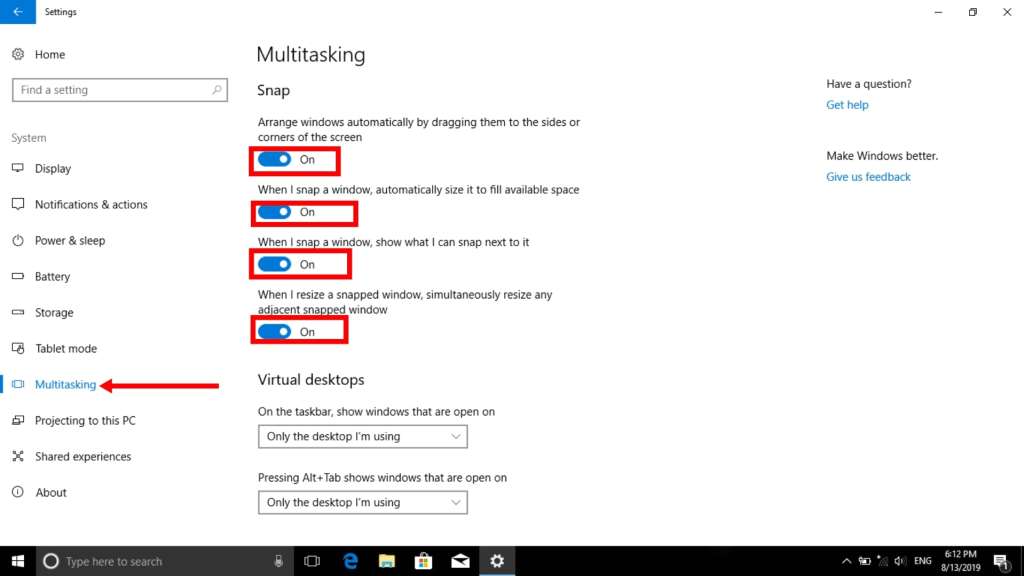
สิ่งที่คุณจะได้เรียนรู้ที่นี่:
Snap Assist
ใน Windows 10 Snap Assist ช่วยให้คุณจัดระเบียบพื้นที่บนหน้าจอได้อย่างมีประสิทธิภาพมากขึ้น ปรับปรุงประสิทธิภาพการทำงาน เมื่อใช้คุณลักษณะการแบ่งหน้าจอใน Windows 10 คุณสามารถจัดตำแหน่งหน้าต่างด้านข้างหรือมุมได้อย่างสมบูรณ์อย่างรวดเร็วโดยใช้เมาส์ แป้นพิมพ์ และการสัมผัส โดยไม่จำเป็นต้องปรับขนาดและจัดตำแหน่งด้วยตนเอง
ตัวช่วยสแนปคือ เปิดตัวครั้งแรกใน Windows 7 แต่ฟังก์ชันถูกจำกัด ในขณะเดียวกัน บน Windows 10 คุณสามารถใช้ประโยชน์จากหน้าจอได้อย่างเต็มที่ ถ่ายภาพหน้าต่างได้ถึงสี่หน้าต่าง และคุณสามารถตัดสินใจได้ว่าจะใช้คุณลักษณะใด และคุณสามารถแบ่งหน้าจอใน Windows 10 ได้
วิธีเปิดใช้งาน Snap Assist ใน Windows 10
ขั้นตอนแรกคือตรวจสอบให้แน่ใจว่าเปิดใช้งาน Snap Assist ใน Windows 10 ซึ่งเริ่มต้นด้วยแอปการตั้งค่า:
1 กดปุ่ม Windows
2 เลือกการตั้งค่า
3 คลิกที่ ระบบ
4 เลือก การทำงานหลายอย่างพร้อมกัน ที่เมนูด้านซ้าย
ที่นี่คุณจะเห็น การตั้งค่าสี่อย่าง ที่เกี่ยวข้องกับการสแนป: จัดเรียง Windows โดยอัตโนมัติ ปรับขนาดอัตโนมัติ แสดง สิ่งที่ฉันสามารถสแน็ปได้ และปรับขนาดหน้าต่างที่สแนปติดกันพร้อมกัน
เปิด/ปิดการตั้งค่าเหล่านี้ตามต้องการ
เปิดใช้งาน Snap Assist บน Windows 10
วิธีแบ่งหน้าจอ บน Windows 10 โดยใช้ Snap Assist
หลังจากสลับตัวเลือกทั้งหมด ตอนนี้คุณสามารถแบ่งหน้าจอได้สูงสุด 4 หน้าจอใน Windows 10 หากคุณต้องการใช้สองหน้าจอ Windows ให้เปิดสองแอปพลิเคชันและย่อขนาดทั้งสองของ พวกเขา
ขั้นตอนที่ 1: เลือกหน้าต่างที่คุณต้องการจัดชิดครึ่งหน้าจอ จากนั้นลากไปที่ขอบ
หมายเหตุ: หากคุณต้องการย้ายหน้าต่างแรกไปอีกด้านหนึ่ง ให้กดปุ่ม Windows พร้อมปุ่มลูกศรซ้ายหรือขวาที่เหมาะสม
ขั้นตอนที่ 2 หลังจากหักหน้าต่างแรกแล้ว หน้าต่างที่เหลือจะปรากฏลดลงในช่องว่างที่สอง หากต้องการเติมช่องว่างที่สอง ให้คลิกที่หน้าต่างที่สองที่คุณต้องการดู ซึ่งจะเติมช่องว่างโดยอัตโนมัติ
ขั้นตอนที่ 3 หากคุณต้องการปรับขนาดและปรับหน้าจอ ให้วางเมาส์เหนือตัวแบ่งเสมือนจนกระทั่งปรากฏเป็นสีเทาและเคอร์เซอร์ของเมาส์ปรากฏเป็นลูกศรสองตัว คุณสามารถลากตัวแบ่งไปทางซ้ายหรือขวา
อ่านเพิ่มเติม: เคล็ดลับและคำแนะนำเกี่ยวกับคอมพิวเตอร์ที่มีประโยชน์ที่สุดสำหรับผู้ใช้ Windows ปี 2019
การสแนป Windows มากกว่าสองเครื่อง
h4>
หากคุณมีจอแสดงผลขนาดใหญ่หรือมีความละเอียดสูง คุณจึงสามารถใช้ประโยชน์จากพื้นที่หน้าจอพิเศษทั้งหมดได้ด้วยการหักหน้าต่างมากกว่าสองบาน อย่างที่ทราบกันดีว่า Corner Snap ช่วยให้คุณจัดชิดหน้าต่างที่แตกต่างกันได้มากถึงสี่หน้าต่าง
ขั้นตอนที่ 1 ลากและวางหน้าต่างแรกของคุณในมุมที่คุณต้องการจัดชิด ในขณะเดียวกัน ให้กดปุ่ม Windows และลูกศรซ้ายหรือขวา ตามด้วยลูกศรขึ้นหรือลง
ขั้นตอนที่ 2 ทำเช่นเดียวกันกับหน้าต่างที่สองในด้านเดียวกันและคุณจะมีหน้าต่างสองบานเข้าที่ จากนั้น Snap มุมจะเปิดใช้งาน และเช่นเดียวกับเมื่อ snap เพียงหน้าต่างเดียว คุณจะได้รับตัวเลือกให้เติมพื้นที่ว่างด้วยหน้าต่างที่สาม
ขั้นตอนที่ 3 หากต้องการให้หน้าต่างที่สี่ทำงาน เพียงลากหน้าต่างที่สามไปที่มุม จากนั้นเลือกโปรแกรมอื่นจาก Snap Assist เพื่อตั้งค่าหน้าต่างทั้งสี่ให้เสร็จสมบูรณ์
บทสรุป: สุดท้าย การใช้หน้าจอแยกใน Windows 10 นั้นค่อนข้างง่าย เพียงทำตามขั้นตอนที่กล่าวถึงข้างต้น คุณจะสามารถใช้หน้าจอมากกว่าหนึ่งหน้าจอพร้อมกันได้ ซึ่งจะทำให้งานของคุณง่ายขึ้นด้วยการใช้หน้าจอแยก
อย่างไรก็ตาม หากคุณพบว่าเนื้อหานี้มีประโยชน์ โปรดแชร์บน Facebook, Twitter และ LinkedIn ของคุณ แสดงความคิดเห็นของคุณด้านล่างเช่นกันหากคุณมีความคิดที่จะเพิ่มหรือคำถาม